Come dare indicazioni vocali su iPhone

Scopri come impostare le indicazioni vocali su iPhone con questo guida dettagliata che esplora Apple Maps e Google Maps.
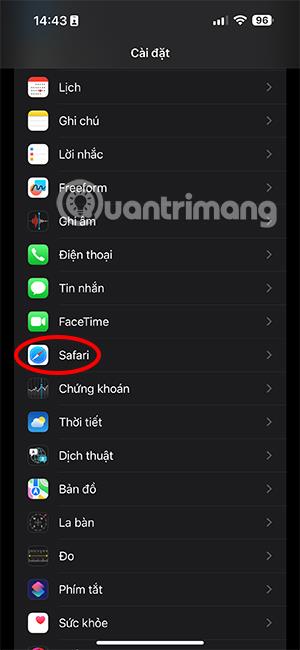
Nella versione iOS 17 , il browser Safari è stato aggiornato per aggiungere la funzionalità di blocco delle schede anonime con Face ID o password, Touch ID a seconda del metodo di sicurezza supportato dal tuo dispositivo. Questa funzione è simile alla funzione di blocco delle schede in incognito sui telefoni Chrome . Quindi i siti Web che visiti in modalità di navigazione in incognito su Safari sono completamente protetti. L'articolo seguente ti guiderà a bloccare le schede in incognito su Safari.
Istruzioni per bloccare le schede in incognito su Safari
Passo 1:
Innanzitutto, gli utenti accedono all'applicazione Impostazioni sul telefono. Quindi, scorri in basso e fai clic sull'applicazione Safari per regolare le impostazioni del browser.
Nella prossima interfaccia abiliterai la funzione Richiedi FaceID per sbloccare la navigazione privata per richiedere lo sblocco di una scheda in incognito con Face ID.
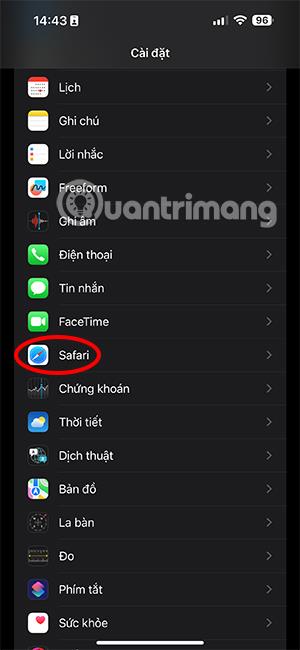
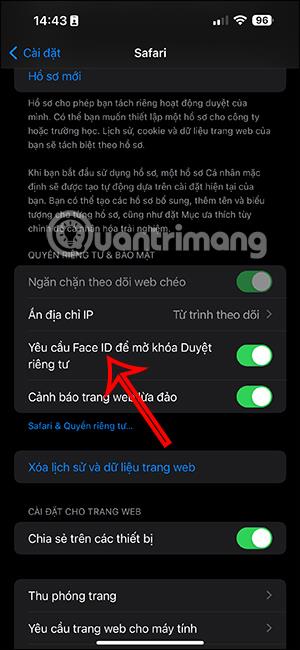
Passo 2:
Successivamente accedi al browser Safari e fai clic sulla scheda Modalità di navigazione in incognito sul browser. Quando sullo schermo viene visualizzato il messaggio La navigazione privata è bloccata , fare clic su Sblocca e quindi utilizzare Face ID per aprire una scheda di navigazione in incognito su Safari .
Infine, accedi come al solito alle schede di navigazione in incognito su Safari.
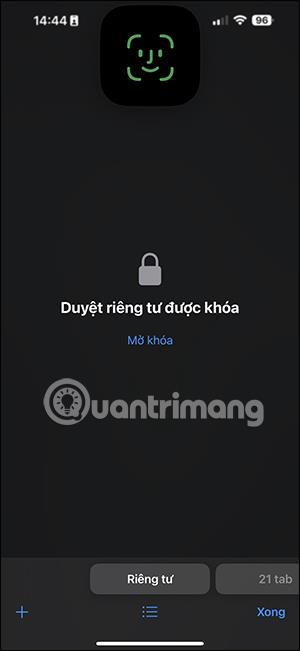
Quando usciamo dalla modalità di navigazione in incognito su Safari o passiamo alla navigazione sul Web su Safari in modalità normale, la funzione di blocco della scheda in incognito di Safari viene attivata automaticamente e, se lo desideri, devi sbloccarla per accedervi nuovamente.
Tutorial video per bloccare le schede in incognito su Safari iPhone
Scopri come impostare le indicazioni vocali su iPhone con questo guida dettagliata che esplora Apple Maps e Google Maps.
Scopri come cambiare la schermata di chiamata su iPhone con iOS 17, migliorando la tua esperienza di chiamata.
Scopri come associare il tuo iPhone a un computer Linux utilizzando KDE Connect, un
Scopri come utilizzare la modalità Picture-in-Picture in Microsoft Edge su iPhone e iPad per guardare video mentre navighi utilizzando PIP.
Scopri la posizione e l
Scopri come trovare e taggare le note sull’iPhone grazie alle nuove funzionalità di iOS 15. Utilizza i tag per gestire le tue note in modo scientifico e veloce.
Quando si esegue l'aggiornamento a iOS 16, l'app Mail su iOS 16 verrà aggiornata con la possibilità di richiamare le email quando inviate con un orario selezionabile.
iOS 16 offre molte funzionalità per personalizzare la schermata di blocco dell'iPhone. E l'immagine della schermata di blocco dell'iPhone ha anche la possibilità di ritagliare direttamente l'immagine, regolando l'area dell'immagine come preferisci.
Hai effettuato con successo il jailbreak del tuo iPhone? Congratulazioni, il passo più difficile è finito. Ora puoi iniziare a installare e utilizzare alcune modifiche per vivere il tuo iPhone come mai prima d'ora.
Per coloro che hanno familiarità con il pulsante Home delle versioni precedenti di iPhone, forse il passaggio a uno schermo edge-to-edge creerà un po' di confusione. Ecco come utilizzare il tuo iPhone senza pulsante Home.








